با پیشرفت فناوری و توسعه روزافزون دنیای دیجیتال، اسپیکرها به عنوان یکی از اجزای اساسی تجربه کاربری در دنیای لوازم جانبی کامپیوتر و سیستمهای صوتی حائز اهمیت بیشتری شدهاند. اتصال اسپیکر به کامپیوتر یک فرآیند اساسی است که میتواند تأثیر مستقیمی بر کیفیت صدا و لذت از محتواهای صوتی داشته باشد.
در این مقاله، ما به شما یک راهنمای گام به گام ارائه خواهیم داد تا به شما کمک کنیم به سادگی و با اطمینان اسپیکرهای خود را به کامپیوتر متصل کرده و از تجربه صدای بهینه برخوردار شوید. از شناخت تفاوتهای پورتها گرفته تا تنظیمات نرمافزاری، هر گام این مسیر با مراحل واضح و آسانی توضیح داده شده است تا حتی کسانی که با این فرآیند آشنایی کمی دارند، بتوانند به راحتی اتصال اسپیکر به کامپیوتر ایدهآل خود را برقرار کنند.
گام 1: انتخاب اسپیکر
قبل از هر اقدامی، انتخاب یک اسپیکر مناسب برای نیازهای شما از اهمیت بسیاری برخوردار است. در این گام، به تفصیل برخی نکاتی که در انتخاب اسپیکر باید مد نظر داشته باشید، توضیح داده میشود.
نوع اتصال:
– برخی اسپیکرها از طریق پورت USB به کامپیوتر متصل میشوند. اتصال این اسپیکرها بسیار آسان است و اغلب بدون نیاز به درایورهای جداگانه کار میکنند.
– اسپیکرهای دیگر از پورتهای صوتی، مانند پورت 3.5 میلیمتری (Audio Jack)، استفاده میکنند. این نوع اسپیکرها نیازمند اتصال به پورت صوتی کامپیوتر هستند.
نوع کاربری:
– بر اساس نیازهای خود، تصمیم بگیرید که آیا به دنبال یک اسپیکر معمولی برای استفاده روزمره هستید یا نیاز به یک سیستم صوتی با کیفیت بالاتر برای گوش دادن به موسیقی یا تماشای فیلم دارید.

قدرت صدا (Watt):
– توان صدای اسپیکر به وات (Watt) اندازه گیری میشود. معمولاً هرچه توان وات بیشتر باشد، صدای بلندتر و با کیفیتتری ارائه میدهد.
فرکانس پاسخگویی:
– محدوده فرکانس صدایی که اسپیکر پشتیبانی میکند نیز اهمیت دارد. اسپیکرهای با فرکانس پاسخگویی وسیع توانایی بازخورد بهتری به انواع مختلف صداها را دارا هستند.
طراحی و اندازه:
– ظاهر اسپیکر نیز ممکن است برای شما مهم باشد. اسپیکرهای با طراحی زیبا و ساختاری کم حجم معمولاً در فضاهای محدود بهتر جا میشوند.
قیمت:
– قیمت اسپیکر یکی از عوامل تصمیمگیری است. مقایسه قیمت خرید عمده اسپیکر و خرید تکی، به شما کمک میکند تا اسپیکر مناسب با بودجه شما را انتخاب کنید.
با انجام گام 1 با دقت و توجه، شما مطمئن خواهید شد که اسپیکری را انتخاب کردهاید که با نیازها و ترجیحات شما سازگار است و اتصال اسپیکر به کامپیوتر شما به راحتی امکانپذیر خواهد بود.
گام 2: بررسی پورتهای کامپیوتر
پس از انتخاب اسپیکر مناسب، حالا به بررسی پورتهای کامپیوتر خود بپردازید تا اطمینان حاصل کنید که اتصال اسپیکر به کامپیوتر به درستی انجام شود. در این گام، به توضیحات بیشتر در مورد پورتهای مختلف صوتی کامپیوتر میپردازیم.
پورت 3.5 میلیمتری (Audio Jack)
– این پورت معمولاً با یک آیکون هدفون نشان داده میشود.
– اگر اسپیکر شما از این نوع پورت برای اتصال به کامپیوتر استفاده میکند، اطمینان حاصل کنید که کامپیوتر شما هم این پورت را دارد.
– معمولاً این پورت به رنگ سبز تازه یا سیاه معمولاً برچسب خورده است.
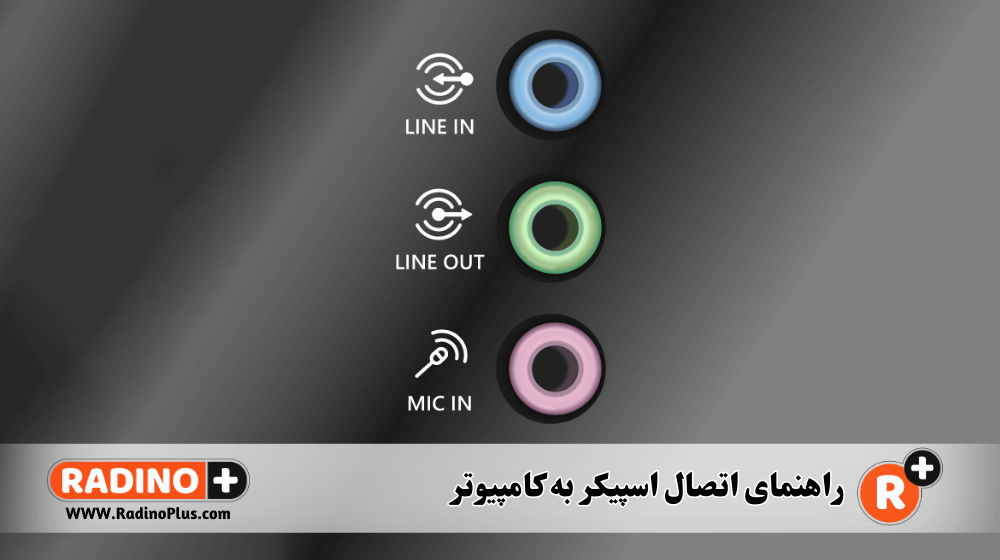
پورت USB
– بسیاری از اسپیکرها از طریق پورت USB به کامپیوتر متصل میشوند.
– اگر اسپیکر شما از این نوع پورت برای اتصال به کامپیوتر استفاده میکند، اطمینان حاصل کنید که کامپیوتر شما هم این پورت را دارد و در آن اسپیکر را به صورت مستقیم متصل کنید.
نکته:
– در بعضی از مدلهای کامپیوترها، پورتهای صوتی ممکن است در جلوی یا پشت کیس کامپیوتر قرار گرفته باشند. لذا اطمینان حاصل کنید که تمام پورتها را بررسی کردهاید.
با این گام، شما میتوانید از وجود پورتهای صوتی مناسب در کامپیوتر خود اطمینان حاصل کرده و اتصال اسپیکر به کامپیوتر را با مطمئنی شروع کنید.
گام 3: اتصال اسپیکر به کامپیوتر
پس از بررسی پورتهای کامپیوتر و انتخاب اسپیکر مناسب، حالا به فرآیند اتصال اسپیکر به کامپیوتر میپردازیم.
3.1. اگر اسپیکر از پورت 3.5 میلیمتری (Audio Jack) استفاده میکند:
1. ابتدا، اسپیکر را با کابل مربوطه به پورت خروجی صدا (Audio Jack) کامپیوتر وصل کنید:
– پورت خروجی صدا معمولاً با نشان صدای یا هدفون در کامپیوتر مشخص شده است. کابل اسپیکر را به این پورت وصل کنید.
– اطمینان حاصل کنید که کابل به درستی و کاملاً وارد پورت شده است.
2. بررسی منبع تغذیه اسپیکر:
– اگر اسپیکر دارای منبع تغذیه جداگانه است (مثل باتری یا آداپتور برق)، اطمینان حاصل کنید که اتصال برق نیز انجام شده است.
– برخی اسپیکرها به منبع تغذیه خود از طریق پورت USB کامپیوتر نیاز دارند.
3.2. اگر اسپیکر از پورت USB استفاده میکند:
1. اسپیکر را به یکی از پورتهای USB کامپیوتر متصل کنید:
– کابل USB اسپیکر را به یکی از پورتهای USB کامپیوتر وصل کنید.
– برخی اسپیکرها دارای پورت USB با ویژگیهای خاص مثل نور LED هستند که نشاندهنده فعالیت اسپیکر میشوند.
2. بررسی منبع تغذیه اسپیکر:
– در اغلب موارد، اتصال اسپیکر به پورت USB به تنهایی برای تغذیه کافی است.
– اگر اسپیکر دارای منبع تغذیه جداگانه است، مطمئن شوید که اتصال برق نیز انجام شده است.
نکته:
– در هنگام اتصال یا جدا کردن کابلها، از اعمال فشار زیاد یا خم کردن غیر ضروری پرهیز کنید تا از آسیب به کابلها و پورتها جلوگیری شود.
– بعضی از اسپیکرها دارای دکمه روشن/خاموش هستند. اطمینان حاصل کنید که این دکمه روشن است تا اسپیکر فعال شود.
با انجام این گامها، اسپیکر شما به درستی به کامپیوتر متصل خواهد شد و شما میتوانید از صدای بهتری در تجربه استفاده از کامپیوتر خود لذت ببرید.
گام 4: فعالسازی اسپیکر
پس از اتصال اسپیکر به کامپیوتر، ممکن است نیاز باشد تا اسپیکر را فعال کنید.
– اگر اسپیکر دارای دکمه روشن/خاموش است، این دکمه را فشار دهید تا اسپیکر فعال شود.
– اگر اسپیکر دارای کنترل حجم است، مطمئن شوید که حجم صدا مناسب تنظیم شده است.
گام 5: تنظیمات کامپیوتر
بعد از اتصال اسپیکر به کامپیوتر، حالا نیاز است تا تنظیمات صدا در سیستم عامل کامپیوتر شما به درستی انجام شود تا اسپیکر به عنوان دستگاه پخش صدا تنظیم گردد. در این گام، فرآیند تنظیمات برای سیستم عامل ویندوز و macOS را توضیح میدهیم.
5.1. بررسی تنظیمات ویندوز:
1. روی آیکن صدا در نوار وظایف کلیک کرده و تنظیمات صدا را باز کنید:
– در نوار وظایف (taskbar) در پایین صفحه، بر روی آیکن صدا (speaker icon) کلیک راست کنید.
– گزینه “Open Sound settings” یا “تنظیمات صدا” را انتخاب کنید.
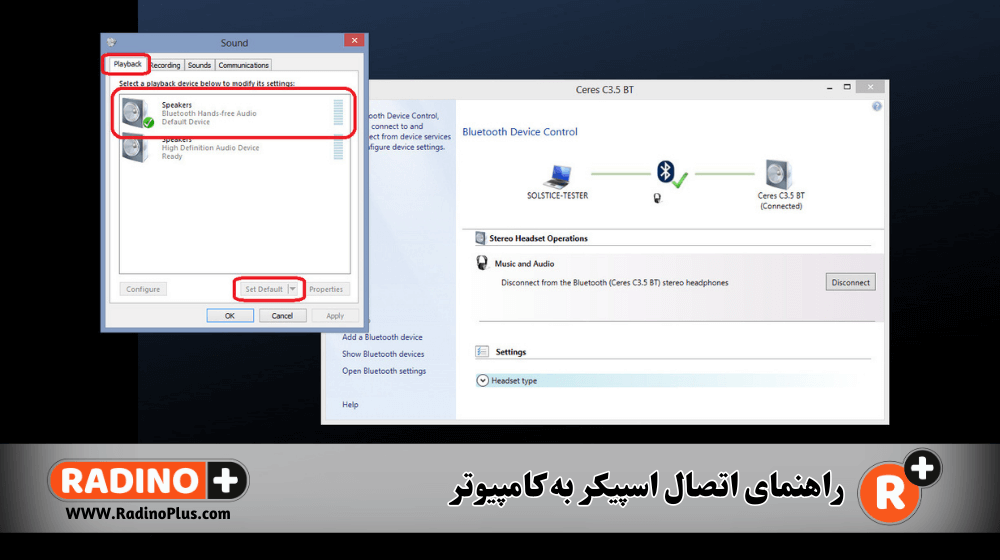
2. از منوی گزینه Playback، اطمینان حاصل کنید که اسپیکرهای شما به عنوان دستگاه پخش پیشفرض تنظیم شدهاند:
– در پنجره تنظیمات صدا، به بخش “Choose your output device” یا “انتخاب دستگاه خروجی” بروید.
– از لیست دستگاههای صوتی، اسپیکرهای خود را انتخاب کرده و آنها را به عنوان “Default” یا “پیشفرض” تنظیم کنید.
– تغییرات را ذخیره کنید.
5.2. بررسی تنظیمات مک:
1. به تنظیمات سیستم بروید و بر روی “صدا” کلیک کنید:
– از منوی Apple (سیب) در گوشه سمت چپ بالا صفحه، “تنظیمات سیستم” (System Preferences) را انتخاب کنید.
– در پنجره باز شده، بر روی “صدا” (Sound) کلیک کنید.
2. از منوی Output، اطمینان حاصل کنید که اسپیکرهای شما به عنوان دستگاه خروجی تنظیم شدهاند:
– در تب “Output” یا “خروجی”، از لیست دستگاههای صوتی، اسپیکرهای خود را انتخاب کنید.
– اطمینان حاصل کنید که علامت تیک در کنار اسم اسپیکرهای شما نمایان است، که نشاندهنده تنظیم آن به عنوان دستگاه خروجی فعال است.
– تغییرات را ذخیره کنید.
با انجام این گام، تنظیمات صدا در سیستم عامل شما به درستی انجام میشود و اسپیکرهای شما به عنوان دستگاه پخش پیشفرض تنظیم میشوند. حالا میتوانید از صدای بهتر اسپیکرهای خود در هنگام استفاده از کامپیوتر لذت ببرید.
گام 6: تست صدا
برای اطمینان از درستی اتصال، یک فایل صوتی یا ویدئو باز کنید و صدای آن را از اسپیکرها چک کنید. در صورتی که صدا به درستی از اسپیکرها پخش میشود، اتصال شما موفقیتآمیز بوده است.
سخن پایانی در راهنمای وصل کردن اسپیکر به کامپیوتر
با انجام این گامها، اسپیکر شما با کامپیوتر شما اتصال پیدا کرده و شما میتوانید از تجربه بهتری از صدا لذت ببرید. از این به بعد، با لذت گوش دادن به موسیقی، تماشای فیلمها یا حتی گوش دادن به صداهای دیگر، به دنیایی پر از احساسات و هیجان خواهید پرداخت. اسپیکرها، همراه وفادار شما در تجربه بهترین صداها خواهند بود.


